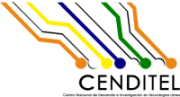| 159 | | = AQUI = |
| 160 | | 2. Instalar y configurar un certificado SSL en el servidor tomcat, ya que el servicio de Murachí requiere el uso del protocolo HTTPS: En esta sección se mostrara los pasos para crear un certificado autofirmado, crear el almacén de claves ''''keystore'''' en formato JKS y la configuración el servidor Tomcat. [[BR]][[BR]] |
| 161 | | * Crear el par de clave (publica y privada) del certificado autofirmado, donde se indica la creación de una solicitud (crt) de certificado x509, usando algoritmo sha256, la creación de claves (key) con tamaño 2048 y la salida en los archivos tomcat.key y tomcar.crt |
| 162 | | {{{ |
| 163 | | root@debian9:/var/lib/tomcat7# openssl req -x509 -sha256 -newkey rsa:2048 -keyout tomcat.key -out tomcat.crt -days 1024 -nodes |
| | 155 | [[BR]] |
| | 156 | |
| | 157 | === 3.2 Crear y configurar un certificado SSL === |
| | 158 | |
| | 159 | Para la implementación del servicio Murachí es necesario que se ejecute mediante el protocolo HTTPS (SSL), por tal motivo se debe crear y configurar el certificado SSL para el servicio, en caso de tener una capa Proxy, el mismo hospedará el certificado y las configuraciones para abrir el puerto 443. |
| | 160 | |
| | 161 | En el caso de no poseer capa Proxy, se debe crear y configurar el certificado SSL en el servidor donde se esta implementando el servicio Murachí, para este este caso a continuación se describe un ejemplo en la creación de un certificado autofirmado y la configuración necesaria para que se ejecuta con el Apache Tomcat. |
| | 162 | |
| | 163 | 1. Crear el par de clave (publica y privada) del certificado autofirmado, donde se indica la creación de una solicitud (crt) de certificado x509, usando algoritmo sha256, la creación de claves (key) con tamaño 2048 y la salida en los archivos tomcat.key y tomcar.crt |
| | 164 | {{{ |
| | 165 | root@debian9:/var/lib/tomcat8# openssl req -x509 -sha256 -newkey rsa:2048 -keyout tomcat.key -out tomcat.crt -days 1024 -nodes |
| 196 | | * Para la configuración del Conector SSL (Tomcat necesitará un conector SSL configurado para poder aceptar las conexiones seguras) abrir el archivo server.xml de Tomcat '''$CATALINA_HOME/conf/''' en un editor de texto. |
| 197 | | {{{ |
| 198 | | root@debian9:/var/lib/tomcat7/conf# vim server.xml |
| 199 | | }}} |
| 200 | | * Buscar el conector que desea proteger con el nuevo almacén de claves y, si es necesario, elimine el comentario (generalmente, se trata de un conector con el puerto 443 o 8443 como se muestra en el ejemplo siguiente). Especifique el nombre de archivo y la contraseña correctos del almacén de claves en la configuración del conector. Cuando finalice, el conector debe tener una apariencia similar al siguiente ejemplo: |
| | 198 | 4. Para la configuración del Conector SSL (Tomcat necesitará un conector SSL configurado para poder aceptar las conexiones seguras) abrir el archivo server.xml que se encuentra en /var/lib/tomcat8/conf. |
| | 199 | {{{ |
| | 200 | root@debian9:/var/lib/tomcat8/conf# vim server.xml |
| | 201 | }}} |
| | 202 | 5. Buscar el conector que desea proteger con el nuevo almacén de claves y, si es necesario, elimine el comentario (generalmente, se trata de un conector con el puerto 443 o 8443 como se muestra en el ejemplo siguiente). Especifique el nombre de archivo y la contraseña correctos del almacén de claves en la configuración del conector. Cuando finalice, el conector debe tener una apariencia similar al siguiente ejemplo: |